Warum Ihr iPhone Sie auffordert "diesem Computer zu vertrauen" (und ob Sie sollten)

Schließen Sie Ihr iPhone oder iPad an einen USB-Anschluss an und Sie werden gefragt, ob Sie "Vertrauen" möchten Dieser Computer. "Sie können diese Nachricht sogar sehen, wenn Sie Ihr iPhone oder iPad an ein USB-Ladegerät anschließen.
Diese Aufforderung schützt Ihr iPhone vor bösartigen Ladegeräten. Es stellt auch sicher, dass niemand Ihr iPhone schnappen kann und von einem Computer ohne Ihren Zugangscode auf seine Daten zugreifen kann.
Ein Computer oder Gerät versucht, auf Ihre Dateien zuzugreifen
Sie werden diese Aufforderung sehen, wenn Sie einen Computer oder ein anderes Gerät verwenden. Haben Sie Ihr iPhone eingesteckt, versucht es auf Ihre Dateien zuzugreifen. Wenn Sie Ihr iPhone zum ersten Mal an einen Mac oder PC anschließen, auf dem iTunes ausgeführt wird, müssen Sie diesem Computer "vertrauen", bevor Sie auf Ihre Dateien zugreifen und Ihr Gerät anderweitig über iTunes verwalten können.
Diese Warnmeldung wird nur angezeigt, wenn Ihr iPhone oder iPad ist entsperrt. Dies bedeutet, dass jemand Ihr iPhone nicht greifen und es an seinen PC anschließen kann, um Ihre Dateien zu erhalten - es muss zuerst entsperrt werden.
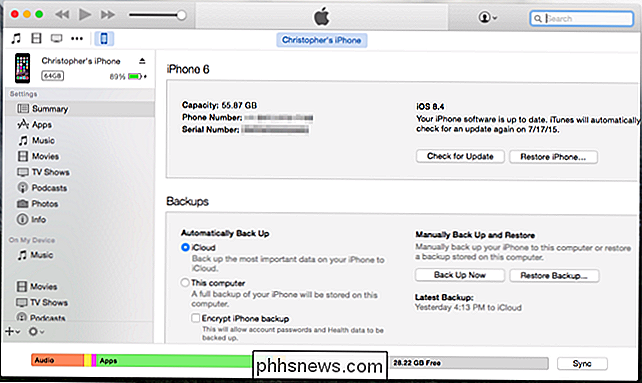
Vermeidung von Juice Jacking
VERWANDT: Was ist "Juice Jacking" , und sollte ich öffentliche Telefonladegeräte vermeiden?
Wenn Sie Ihr iPhone oder iPad an ein USB-Ladegerät anschließen und diese Aufforderung sehen, stimmen Sie nicht zu. Dies würde jedem Gerät, an das Sie angeschlossen sind, den Zugriff auf Ihre Dateien ermöglichen. Wenn Sie es zum Beispiel an einem öffentlichen Ort an ein USB-Ladegerät anschließen und diese Warnung sehen, sagen Sie einfach Nein.
"Juice Jacking" ist ein Angriff, der kompromittierte USB-Ladegeräte verwendet, um auf Dateien auf Geräten zuzugreifen. Apple hat diese Aufforderung in iOS 7 hinzugefügt, um solche Angriffe zu verhindern und sicherzustellen, dass die Dateien Ihres Telefons oder Tablets vor Geräten geschützt sind, an die Sie es anschließen, sofern Sie nicht ausdrücklich zustimmen. Da das Ladekabel mit dem Datenübertragungskabel identisch ist, bietet dies eine zusätzliche Sicherheitsstufe, mit der Sie Ihr Gerät aufladen können, ohne dass böswillige Ladegeräte auf Ihre Geräte zugreifen.

Was ist, wenn Sie dem Computer nicht vertrauen?
Wenn Sie einem angeschlossenen Computer oder Gerät nicht vertrauen, kann es nicht auf Ihre Dateien zugreifen. Ihr iPhone oder iPad wird immer noch normal geladen, so dass es kein echtes Risiko gibt, Ihr Telefon oder Tablet an einen USB-Ladeanschluss an einem öffentlichen Ort oder an einen anderen Laptop anzuschließen, wenn Sie nur über diese verfügen. Sag einfach "Do not Trust", wenn du das Popup siehst. Wenn Sie Ihr Telefon die ganze Zeit gesperrt lassen, wird es dem Gerät, mit dem es standardmäßig verbunden ist, nicht vertrauen.
Wenn Sie Ihre Meinung später ändern
Wenn Sie versehentlich auf "Nicht vertrauen" geklickt haben und Sie tatsächlich wollen dem Computer zu vertrauen, keine Sorge. Diese Warnung wird jedes Mal angezeigt, wenn Sie Ihr iPhone oder iPad mit dem Gerät verbinden. Ziehen Sie einfach Ihr iPhone oder iPad ab und verbinden Sie es erneut. Die Bestätigungsmeldung wird erneut angezeigt und Sie können dem Computer vertrauen. Wenn Sie die Nachricht aus irgendeinem Grund nicht sehen, versuchen Sie, Ihr iPhone oder iPad neu zu starten.
Wenn Sie versehentlich auf "Vertrauen" geklickt haben und einem Gerät vertraut haben, dem Sie nicht vertrauen möchten, erinnert sich Ihr iPhone oder iPad normalerweise an diese Wahl und vertraue dem Computer jedes Mal, wenn du ihn einsteckst. Wahrscheinlich möchten Sie zuerst Ihr iPhone oder iPad trennen, wenn Sie dem Gerät, an das es angeschlossen ist, nicht vertrauen. Als nächstes müssen Sie die Liste aller vertrauenswürdigen Computer auf Ihrem iPhone oder iPad löschen.
Ab iOS 8 können Sie dies unter Einstellungen> Allgemein> Zurücksetzen tun. Tippen Sie auf "Netzwerkeinstellungen zurücksetzen", um die Liste der vertrauenswürdigen Computer zusammen mit Ihren Netzwerkeinstellungen zu löschen, oder "Standort und Datenschutz zurücksetzen", wodurch die Liste der vertrauenswürdigen Computer zusammen mit Ihren Standort- und Datenschutzeinstellungen gelöscht wird. Nachdem Sie das getan haben, erhalten Sie jedes Mal, wenn Sie Ihr Telefon wieder an ein Gerät anschließen, bis Sie ihm wieder vertrauen, die Aufforderung "Diesen Computer vertrauen".
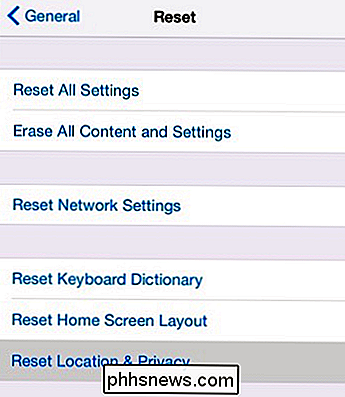
Was genau ist diesem Computer zu entlarven?
Einem Computer vertrauen ausgesetzt die Daten Ihres iPhones oder iPads - alles, was Sie über iTunes erreichen können. Dazu gehören Ihre Fotos, Dateien, Kontakte, Mediendateien, Einstellungen und mehr. Ein vertrauenswürdiger Computer kann Dateien von Ihrem Gerät abrufen und Dateien dorthin verschieben. Grundsätzlich kann alles, was Sie in iTunes tun können, von einem vertrauenswürdigen Computer ausgeführt werden.
Das ist keine große Sache, wenn Sie tatsächlich einem Computer vertrauen und sich davor setzen. Die Eingabeaufforderung stellt lediglich sicher, dass Sie kontrollieren, welche Geräte über diesen Zugriff verfügen, und dass zufällige Gebühren keinen uneingeschränkten Zugriff auf Ihr Telefon oder Tablet erhalten.
Also, sollten Sie diesem Computer "vertrauen"? Nun, wenn es Ihr eigener Computer ist und Sie planen, iTunes oder ein ähnliches Programm zu verwenden, um auf die Dateien Ihres Geräts zuzugreifen, gehen Sie gleich weiter. Wenn Sie es an den Computer eines anderen Benutzers anschließen, um es zu laden, oder Sie die Aufforderung sehen, nachdem Sie es an ein USB-Ladegerät angeschlossen haben, sagen Sie Nein. Sie können das Gerät immer wieder anschließen und ihm zustimmen, wenn Sie dem Computer in Zukunft vertrauen müssen.
Bildquelle: JMarler on Flickr

Freigeben von Speicherplatz auf Ihrem Samsung-Gerät mit "Smart Manager"
Wenn der interne Speicher Ihres Telefons voll wird, kann es frustrierend sein. Die Dinge verlangsamen sich, Apps werden nicht installiert, und in einigen Fällen können Sie sogar nichts herunterladen. Glücklicherweise hat Samsung eine eingebaute Methode, um Benutzern zu helfen, detaillierte Informationen über zu sehen, was Speicherplatz beansprucht, und bietet auch eine einfache Möglichkeit zum Löschen unerwünschter Elemente.

So schützen Sie Dokumente und PDF-Dokumente mit Microsoft Office
Mit Microsoft Office können Sie Ihre Office-Dokumente und PDF-Dateien verschlüsseln, so dass niemand die Datei anzeigen kann, wenn sie nicht über das Kennwort verfügt. Moderne Versionen von Office verwenden sichere Verschlüsselung, auf die Sie sich verlassen können - vorausgesetzt, Sie legen ein sicheres Kennwort fest.


